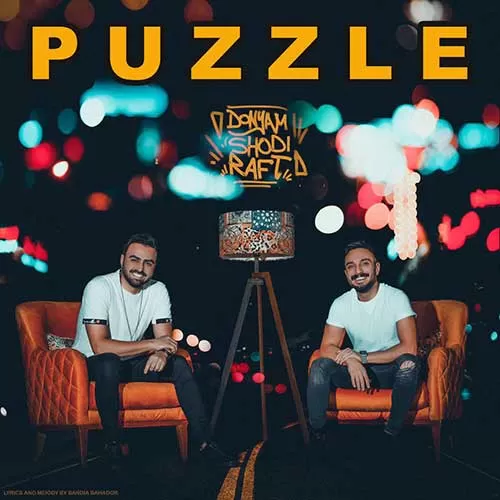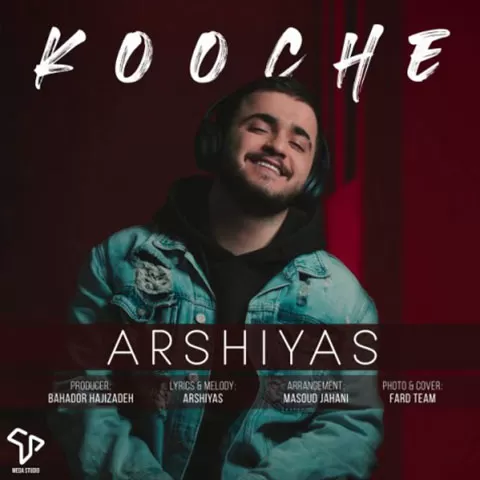گوشیهای سامسونگ با تنظیماتِ پیشفرضِ بسیار متنوع و زیادی روانه بازار میشوند که برخی از این تنظیمات کارآمدند و برخی هم بسته به نوع و محل کاربری به تغییر نیاز دارند تا تجربهی بهتری را برای کاربر رقم بزنند.
درواقع، بسیاری از افراد پس از خرید گوشیهای گلکسی سامسونگ خیلی کنجکاوی نمیکنند و به بخش تنظیمات این گوشیها سر نمیزنند؛ اما واقعیت این است که برای استفاده از حداکثر توان گوشی و افزایش کارایی آن لازم است تا برخی تنظیمات پیشفرض را بعد از خرید گوشیهای گلکسی سامسونگ تغییر دهید.
در این مقاله، چند نمونه از تنظیماتِ پیشفرضِ گوشیهای سامسونگ را معرفی میکنیم که بهتر است قبل از شروع به استفاده تغییر کنند. دقت کنید که احتمال دارد برخی از این تنظیمات روی همهی گوشیهای گلکسی سامسونگ دردسترس نباشند یا در ایران نتوان به آنها دسترسی پیدا کرد.
سفارشیسازی حالت تاریک
گوشیهای سامسونگ عموماً با تنظیمات پیشفرض حالت روشن (Light Mode) به بازار عرضه میشوند؛ اما در این حالت نور بیشتری از صفحهنمایش ساطع و باتری گوشی زودتر تمام میشود. شما میتوانید با فعالکردن حالت تاریک (Dark Mode) و کاهش نور صفحهنمایش در مصرف باتری صرفهجویی و زمان بیشتری بدون نیاز به شارژکردن از گوشی خود استفاده کنید.
ابتدا از تنظیمات (Settings) گوشی به بخش Display بروید و روی تنظیمات حالت تاریک (Dark Mode Settings) ضربه بزنید.
در این قسمت با فعالکردن Turn on as scheduled (روشنکردن با برنامهریزی) هم میتوانید Sunset to Sunrise را انتخاب کنید تا گوشی بهطورخودکار از غروب آفتاب تا طلوع خورشید حالت تاریک را فعال کند و هم میتوانید از قسمت Custome schedule بسته به کاربری خود و بهصورت دلخواه زمانی را برای فعالشدن حالت تاریک انتخاب کنید.
علاوهبراین، میتوانید با فعالکردن حالت تاریک از همان قسمت دیسپلی، تمام مدت در طول روز از این حالت بهره ببرید.
غیرفعالکردن Bixby برای دکمهی پاور
شاید Bixby را بتوان آزاردهندهترین قابلیت گوشیهای گلکسی سامسونگ دانست. Bixby دستیار مجازی سامسونگ است که بهطورپیشفرض به دکمهی پاور این گوشیهای متصل میشود و با نگهداشتن دکمهی پاور، بهجای منو پاور برای خاموش یا ریاستارت کردن گوشی، این دستیار صوتی ظاهر میشود.
برای غیرفعالکردن عملکرد Bixby هنگام فشاردادن دکمهی پاور، کافی است تا از قسمت تنظیمات گوشی به بخش Advanced Features (قابلیتهای پیشرفته) بروید و با انتخاب Side Key (دکمهی کناری دستگاه)، عملکرد Press and Hold را از Wake Bixby به Power off Menu تغییر دهید.
نمایش درصد باتری در نوار وضعیت
سامسونگ بهطورپیشفرض میزان باتری را با نمادی در نوار وضعیت نشان میدهد که بسته به میزان پر یا خالی بودن آن میتوانید حدس بزنید شارژ باتری گوشی شما در چه شرایطی قرار دارد. حال اگر این نماد درصد دقیق شارژ باتری را نشان دهد، شما میتوانید میزان کارایی گوشی خود و زمان مناسب برای شارژ آن را بهتر برآورد کنید.
برای تغییر این پیشفرض باید از قسمت تنظیمات گوشی به بخش Notifications (اعلانها) رفته، از قسمت Advanced Settings (تنظیمات پیشرفته)، Show Battery Percentage (نمایش درصد باتری) را فعال کنید.
توجه کنید که اگر از نسخهی ۱۰ اندروید استفاده میکنید، مسیر دسترسی به نمایش درصد باتری بهشکل زیر خواهد بود:
تنظیمات > اعلانها > نوار وضعیت (Settings > Notifications > Status bar)
تغییر سرویس مدیریت پسوردها
گوشیهای سامسونگ برای مدیریت پسوردها و بهخاطرسپردن آنها، بهطورپیشفرض از سرویس Samsung Pass استفاده میکنند؛ اما این سرویس آنچنان کارآمد نیست و بهتر است برای مدیریت پسوردها و حفظ آنها بسته به مرورگر یا ایمیلی که استفاده میکنید، این سرویس را تغییر دهید؛ یکی از سرویسهای کاربردی در این شرایط، Google Password Manager است.
برای تغییر این سرویس از بخش تنظیمات گوشی به General Management (مدیریت کلی) بروید و بعد از انتخاب Passwords and Autofill (پسوردها و تکمیل خودکار)، مرورگر یا سرویس مدنظر خود را انتخاب کنید و درنهایت، روی عبارت OK در پیام تأیید ضربه بزنید.
درحالحاضر، افراد بسیار زیادی از خدمات گوگل و جیمیل برای ورود و ثبتنام در وبسایتهای مختلف استفاده میکنند. اگر شما هم ازجملهی این افراد هستید، Google Password Manager برای ذخیره پسوردها و مدیریت آنها بهترین انتخاب محسوب میشود.
غیرفعالکردن تبلیغات شخصیسازیشده
سامسونگ اطلاعات زیادی را براساس کارهای روزمرهای که با گوشی انجام میدهید، ثبت و ذخیره میکند و براساس این اطلاعات، تبلیغات شخصیسازیشدهای را به شما نشان میدهد. این تبلیغات گاهی ممکن است بسیار آزاردهنده باشد؛ اما خبر خوش این است که میتوانید این قابلیت را غیرفعال کنید.
ابتدا از قسمت Settings (تنظیمات) به بخش Security and Privacy (امنیت و حریم شخصی) بروید و روی گزینهی Privacy (حریم شخصی) کلیک کنید.
از قسمت Other privacy Settings (دیگر تنظیمات حریم شخصی)، Customisation Service (سرویس شخصیسازی) را انتخاب کنید. در این قسمت، میتوانید با انتخاب Erase Your Data دادههایی که تابهحال سامسونگ از فعالیتهای شما جمعآوری کرده است، کلاً حذف کنید (این فرایند ممکن است تا ۲ روز طول بکشد) یا با انتخاب Stop Customising All Devices، روند جمعآوری دادهها را متوقف کنید (این فرایند ممکن است تا ۴۸ ساعت زمان ببرد).
غیرفعالکردن نمایش نوتیفیکیشنها روی صفحه قفل
نوتیفیکیشنهایی که روی صفحهی قفل (Lock Screen) نمایش داده میشوند، علاوهبر افزایش مصرف باتری، حریم خصوصی کاربر را نیز بهخطر میاندازند. شما میتوانید نمایش این نوتیفیکیشنها را روی صفحهی قفل گوشی غیرفعال کنید.
برای این کار از بخش تنظیمات (Settings)، گزینه اعلانها (Notifications) را انتخاب کنید و سپس از قسمت اعلانهای صفحهی قفل (Lock Screen Notifications) میتوانید نمایش نوتیفیکیشنها روی صفحه قفل را غیرفعال کنید یا نوع نمایش آنها را تغییر دهید.
فعالکردن قابلیت Find My Mobile
یکی دیگر از قابلیتهای مهم گوشیهای گلکسی سامسونگ، یافتن موقعیت گوشی در زمانی است که نمیدانید گوشی خود را کجا جا گذاشتهاید. قابلیت Find My Mobile گوشیهای سامسونگ گوشی شما را ازطریق اینترنت و جیپیاس (GPS) ردیابی میکند و موقعیت فعلی آن را به شما نمایش میدهد.
برای فعالکردن این قابلیت ابتدا از قسمت تنظیمات (Settings) وارد بخش Security and Privacy شوید و از قسمت Find My Mobile این قابلیت را فعال کنید. پس از فعالکردن این قابلیت، میتوانید گوشی خود را از راه دور و با رفتن به آدرس زیر پیدا کنید:
https://findmymobile.samsung.com
قراردادن برخی برنامهها در حالت خواب
شما میتوانید برای صرفهجویی در مصرف باتری یا بهبود عملکرد آن، برنامهها و اپلیکیشنهایی که از آنها کمتر استفاده میکنید، در حالت خواب قرار دهید. این قابلیت به شما کمک میکند تا بدون حذف اپلیکیشنی پرمصرف، دسترسی آن را به منابع گوشی محدود کنید.
برای اینکه برنامهای را در حال خواب قرار دهید، ابتدا از بخش تنظیمات به قسمت Battery and Device Care بروید و روی Battery کلیک کنید.
در این قسمت، روی Background Usage Limits ضربه بزنید. حالا یا میتوانید با فعالکردن Put Unused Apps to Sleep اجازه دهید تا سامسونگ خودش این کار را برای شما انجام دهید و دسترسی برنامههای پرمصرف را خودش مدیریت کند یا بهصورت دستی برنامههای دلخواهتان را در حالت Sleeping یا Deep sleeping یا Never sleeping قرار دهید.
فعالکردن Eye Comfort Shield
Eye comfort shield از قابلیتهایی است که گوشیهای گلکسی سامسونگ برای حفظ سلامتی چشمان ما و محافظت از آنها دربرابر نور آبی صفحهنمایش ارائه میدهند. علاوهبراین، با فعالکردن این قابلیت از روشنایی صفحهنمایش کاسته و درنتیجه باتری کمتری در این حالت مصرف میشود. جالب است بدانید که با فعالکردن Eye Comfort Shield رنگهای سرد کاهش و رنگهای گرم افزایش پیدا میکنند که این امر به بهبود الگوی خواب نیز کمک کند.
برای فعال کردن قابلیت Eye Comfort Shield کافی است تا از بخش تنظیمات به قسمت Display بروید و Eye Comfort Shield را روشن کنید.
غیرفعالکردن Nearby Device Scanning
اکثر دستگاههای سامسونگ بهکمک قابلیتی به نام Nearby Device Scanning باهم و دیگر دستگاههای اندرویدی ارتباط برقرار میکنند. این قابلیت آنچنان که انتظار میرفت، با استقبال کاربران مواجه نشده است و روشنبودن آن تنها مصرف باتری را افزایش میدهد.
برای غیرفعالکردن این قابلیت از بخش تنظیمات گوشی، روی Connections ضربه بزنید و More Connection Settings را انتخاب کنید. اولین گزینه Nearby Device Scanning است که با ضربه روی آن، میتوانید این قابلیت را غیرفعال کنید.
شما با تغییردادن تنظیمات پیشفرضی که در این مقاله معرفی شدند، میتوانید تجربه کاربری بهتری از گوشیهای گلکسی سامسونگ کسب کنید. این گوشیها قابلیتهای بسیار زیاد دیگری هم دارند که میتوانید با تغییر آنها بسته به کاربریتان، گوشی خود را سفارشیسازی کنید.
شما کاربران گرامی پلاس وی چه تنظیمات پیشفرض دیگری در گوشیهای سامسونگ میشناسید که تغییر آنها میتوانید تجربهی بهتری را هنگام استفاده از این گوشیها برایتان رقم بزند؟